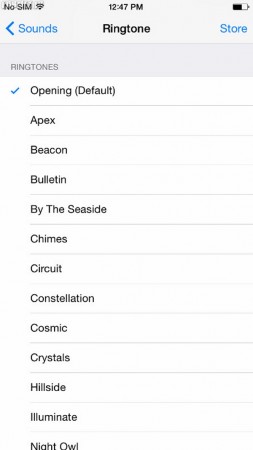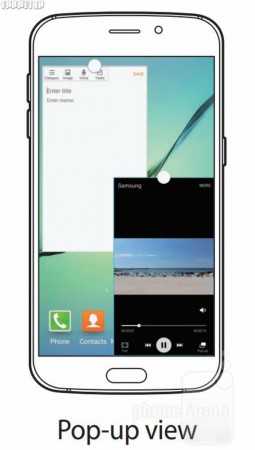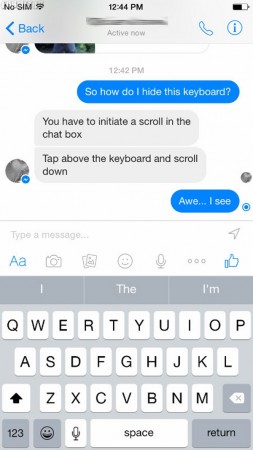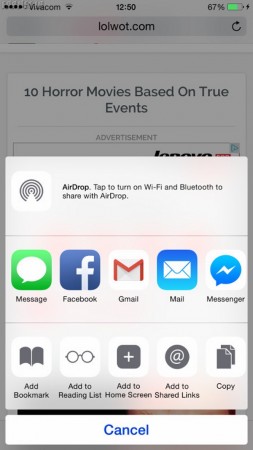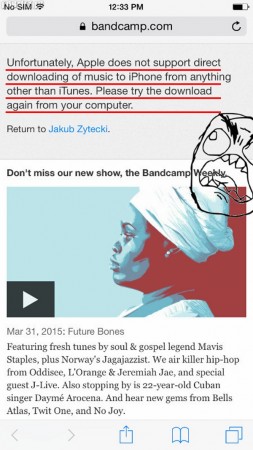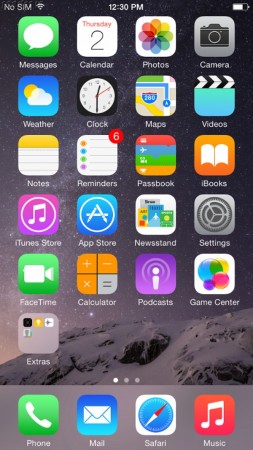اضافهکردن رینگتونهای شخصی
اضافه کردن زنگ مورد علاقه شما به سیستمعامل iOSشدنی اما به روشی خاص
انجامپذیر است. بدین منظور ابتدا باید از نرمافزار آیتونز بر روی رایانه
شخصی خود استفاده کنید و فایل صوتی مورد نظرتان را به فرمت AAC تبدیل کنید و
آنرا از طریق آیتونز به آیفون انتقال دهید. دقیقا به همین دلیل است که
مشاهده میکنید اکثر کاربران از رینگتونهای پیشفرض اپل استفاده میکنند.